
Auch wenn wir mittlerweile mehr und mehr in der digitalen Welt leben, nutzen viele Menschen weiterhin Kalender aus Papier, Pappe oder ähnlichem, die an der Wand hängen oder auf dem Schreibtisch stehen. Ein einziger Blick reicht aus, um direkt einen Überblick über die diversen Daten zu bekommen und der PC muss nicht erst eingeschaltet werden. Dabei eignen sich besonders Jahreskalender und Monatskalender, wo Sie sämtliche Feiertage oder Ferien eintragen können und so keinen Termin vergessen. Damit Sie nicht nur die angebotenen Motive aus dem Einzelhandel zur Verfügung haben, können Sie sich natürlich auch dafür entscheiden, einen Kalender selbst zu gestalten. Sogar mit Ihrem heimischen Drucker können Sie dies in vielen Fällen bewerkstelligen. So können Sie ganz einfach mithilfe eines simplen Schreibprogramms oder einer PDF einen Jahresplaner in Ihrem ganz persönlichen Design gestalten.
Inhaltsverzeichnis
Kalender selber drucken: Geeignete Drucker
Wenn Sie einen Kalender selber drucken möchten, eignet sich im Prinzip fast jeder Drucker. In unserem Laserdrucker-Tintenstrahldrucker-Vergleich erfahren Sie mehr darüber, welcher Drucker für welche Anwendungen am besten qualifiziert ist. Möchten Sie beispielsweise einen Fotokalender mit Ihren schönsten Erinnerungen erstellen, so ist ein Fotodrucker oder geeigneter Tintenstrahldrucker die optimale Wahl. Denn mit einem guten Fotodrucker erhalten Sie ebenso detailgenaue sowie gestochen scharfe Ausdrucke wie aus dem Labor. Laserdrucker sind dagegen Vorreiter im monochromen Druck mit hohen Geschwindigkeiten.
Kalender selber drucken: Papier
Sie sollten sich jedoch nicht nur über die Drucktechnik Gedanken machen, sondern auch über das passende Papier. Denn möchten Sie beispielsweise einen Tischkalender zum Aufstellen selbst gestalten, eignet sich herkömmliches Druckerpapier weniger für diese Anwendung, da es nicht fest genug ist. Hier sollten Sie aber nicht nur die Beschaffenheit des Papiers an sich in Betracht ziehen, sondern dürfen auch das gewünschte Einsatzgebiet nicht außer Acht lassen.
Wenn Sie sich für eine bestimmte Papierart entscheiden, achten Sie auch auf die Qualität, auch wenn sich die Kosten entsprechend erhöhen können. Möchten Sie zunächst Probedrucke erstellen, kann allerdings auch günstiges Standardpapier verwendet werden, damit Sie bei einem Fehldruck keine hohen Einbußen zu verzeichnen haben.
Günstiges Papier kann beim Druck zur Fehlerquelle werden, nämlich in dem Maße, dass beispielsweise die Tinte bei zu grober Oberfläche verläuft oder sich zu viel Papierstaub in Ihrem Drucker absetzt und so die Arbeitsweise des Geräts beeinträchtigt, sodass Sie nicht selten von häufigem Papierstau betroffen sind. Achten Sie also auch bei Standardpapier auf eine gute Qualität, welche sich in sauberen Schnittkanten und glatter Oberfläche zeigt.
Möchten Sie einen Kalender mit Ihren schönsten Erinnerungen gestalten, sollten Sie, wie oben erwähnt, einen Fotodrucker in Betracht ziehen. Bessere Ergebnisse erhalten Sie hier, wenn Sie zudem spezielles Fotopapier verwenden. Dieses weist eine entsprechende Beschichtung auf, die Ihre Bilder besonders farbintensiv und langanahaltend macht. Führen Sie zuvor einen Testdruck auf normalem Papier durch, um das teure Spezialpapier nicht mit einem Fehldruck zu verschwenden. Auch hier können Sie Ihren Kalender so gestalten, dass Sie darauf die für Sie wichtigen Ferien, Geburtstage und Feiertage auf einen Blick sehen. Ein solcher Fotokalender ist nicht nur schön und individuell sondern auch einfach zu gestalten. Ein Nachteil, wenn Sie einen Kalender selber drucken und dafür Fotopapier verwenden ist, dass herkömmliche Stifte schlecht darauf haften und schnell verwischen.
Wenn Sie einen Wandkalender mit mehreren Seiten und Spalten zur Beschriftung erstellen möchten, sollten Sie auf eine Ringheftung achten. Manche Drucker bieten Ihnen direkt eine solche Funktion an. Hier eignen sich auch Papiere, die bereits vorgefertigte Löcher für eine Bindung aufweisen. Diese sind außerdem dann sinnvoll, wenn Sie damit ein Kalenderbuch erstellen möchten. Aber auch ein Papier ohne vorgefertigte Löcher kann einfach mit einem Locher für die Bindung vorbereitet werden.
Tipp: Wenn Sie wissen möchten, wie Papier hergestellt wird, finden Sie bei uns einen informativen Artikel.
Kalender selber drucken: Am PC
Bevor Sie damit beginnen, Ihren Kalender selber drucken zu können, muss dieser zunächst erstellt werden. Um dies zu bewerkstelligen, eignet sich beispielsweise das Programm „Jahreskalender“, welches Sie von diversen Anbietern kostenlos aus dem Internet herunterladen können. Dabei profitieren Sie von vielen verschiedenen Vorlagen wie Kalender im Querformat, Wochenkalender oder Schuljahreskalender. Um optimal mit dem Programm arbeiten zu können, benötigen Sie Word oder Excel.

Kalender selber drucken: Software „Jahreskalender“
Wenn Sie das Programm mit Excel öffnen, müssen Sie zunächst die Makros aktivieren, da diese standardmäßig deaktiviert sind. Klicken Sie dazu auf „Extras“ und danach auf „Makro“. Im Untermenü wählen Sie nun „Sicherheit“ aus. Es öffnet sich ein Kontextmenü, in welchem Sie die Sicherheitsstufe „Mittel“ anklicken und Ihre Auswahl zum Schluss mit „OK“ bestätigen. Nun starten Sie das Programm neu und klicken im Fenster „Sicherheitswarnung“ auf „Makros aktivieren“.
Haben Sie die Software nun geöffnet, müssen Sie noch die Lizenzbedingungen mit „OK“ bestätigen, um den Jahreskalender nutzen zu können. Das Programm bietet Ihnen eine Checkliste, die Sie abarbeiten können, wenn Sie einen Kalender selbst drucken möchten. Sie können zum Beispiel das Bundesland auswählen, um die entsprechenden Ferien und Feiertage direkt angezeigt zu bekommen. Zusätzlich bietet Ihnen dieser Jahresplaner Leerzeilen, in denen Sie Ihre persönlichen freien Tage sowie Feiertage anderer Länder und weitere wichtige Termine wie Geburtstage usw. eintragen können. Diese können Sie über den Reiter „Import“ beispielsweise auch aus Outlook übertragen. Über den Punkt „Zur Übersicht“ gelangen Sie wieder in das Hauptmenü, um den Kalender weiter nach Ihren Wünschen zu bearbeiten.
Damit es später keine Fehler auf Ihrem Kalender gibt, können Sie die verschiedenen Einträge noch einmal überprüfen, indem Sie zum Beispiel auf den Reiter „Schulferien“ klicken, um diese abzugleichen. Sollten sich die bisherigen Einträge von den tatsächlichen Ferienterminen unterscheiden, können Sie gegebenenfalls noch Änderungen vornehmen. Möchten Sie auch Ferien anderer Bundesländer in Ihrem Kalender stehen haben, nutzen Sie das Menü „Ferien nachschlagen“. Hier suchen Sie das betreffende Bundesland aus dem Drop-Down-Menü heraus und klicken Sie auf „Eintragen“. Sie finden nun auch diese Termine in Ihrem Kalender. Dies ist vor allem dann sinnvoll, wenn Sie in einem anderen Bundesland leben, als Sie arbeiten oder Ihr Kind zur Schule geht.
Haben Sie wöchentlich oder monatlich wiederkehrende Ereignisse, können Sie auch diese in den Kalender eintragen. Dies kann über das Menü „Zyklische Einträge“ vorgenommen werden. Dabei können Termindauer sowie Abschlussdatum festgelegt werden. Auch hier können Sie die „Einträge prüfen“.
Sind alle Angaben zu Ihrer Zufriedenheit erstellt und entspricht der Kalender Ihren Vorstellungen, können Sie ihn abschließen. Klicken Sie dafür auf „Kalender erstellen“. Im sich öffnenden Menü können Sie zudem auswählen, ob Ihr Kalender im Querformat oder Hochformat gedruckt werden soll sowie in welcher Form Monate, Kalenderwochen usw. angegeben werden sollen. Mit einem abschließenden Klick auf „Ok“ bestätigen Sie Ihre Eingaben und können Ihren Kalender im Nachgang ausdrucken.
Kalender selber drucken: Mac
Aber auch Apple-Nutzer können auf Ihrem Mac einen Kalender selber erstellen. Dies funktioniert ganz einfach zum Beispiel über iPhoto. Mit dieser Software können Sie aus Ihren schönsten Erinnerungen schnell einen ganz individuellen Fotokalender kreieren. Dazu nutzen Sie die iPhoto-Mediathek, aus der Sie Ihre Bilder heraussuchen. Die Vorlagen für Kalender sind zwar nicht sehr vielfältig, dafür aber sehr einfach zu erstellen. Ist die Software nicht auf Ihrem Mac vorinstalliert, müssen Sie das Programm über den Apple-Store käuflich erwerben.
Kalender selber drucken: App
Die meisten Apps, über welche sich Kalender selber erstellen lassen, finden Sie bei iTunes. Hier bieten sich PhotoCal oder die Pixum Kalender App an. Kalender-Apps für Android-Geräte sind meist nicht weiter bearbeitbar und eignen sich daher hauptsächlich nur zum Eintragen Ihrer Termine. Aber hin und wieder werden zumindest verschiedene Designs angeboten, aus welchen Sie wählen können.
Kalender selber machen und drucken
Es gibt viele verschiedene Möglichkeiten, wie Sie einen Kalender selber gestalten und ausdrucken können. Dabei bieten sich unterschiedliche Programme an, welche Sie auch kostenlos aus dem Internet herunterladen können. Viele davon eignen sich besonders, wenn Sie einen Jahreskalender selber drucken möchten, beispielsweise für 2019, 2020 oder 2021, in welchem Sie vornehmlich einen Überblick über Ihre Arbeitstage haben.
1. Der TKexe Designer
Wenn Sie einen Kalender selber gestalten und mit Ihren schönsten Fotoerinnerungen bestücken möchten, eignet sich die Freeware TKexe Designer. Dabei können Sie zwischen einer wöchentlichen oder einer monatlichen Ansicht wählen. Aber auch Alljahres- oder Geburtstagskalender können mit dieser Software simpel erstellt werden. Dabei können pro Monat bis zu 30 Bilder ausgewählt und gedruckt werden. Außerdem können Sie sich zwischen verschiedenen Schriftarten und –größen entscheiden. Zudem ist es mit dem Programm möglich, einen Rahmen für Ihre Fotos auszuwählen, um sie noch weiter hervorzuheben. Über die Vorschaufunktion können Sie Ihren selbst kreierten Kalender inspizieren, um wenn nötig noch Veränderungen an ihm vorzunehmen. Sie möchten einen Kalender drucken mit eigenen Fotos? Dann machen Sie mit dieser Software nichts falsch. Denn hiermit können Sie ganz einfach Ihren individuellen Fotokalender selber drucken.
2. Kalender selber drucken in Word
Nicht immer müssen Sie sich die passende Software aus dem Internet herunterladen. Vielmehr haben Sie oft bereits nützliche Programme auf Ihrem heimischen Windows-PC. So bietet Ihnen Word aus dem Office-Paket von Windows bereits die Option diverse Formatvorlagen auszuwählen, so auch Kalender zum Selbermachen. Hier können Sie aus verschiedenen Möglichkeiten wählen und so Ihren ganz persönlichen Arbeitskalender, Wochenkalender, Monatskalender oder Geburtstagskalender kreieren. Dabei können Sie außerdem verschiedene Formate wie DIN A4 oder DIN A5 wählen. Um die entstandene Datei zu komprimieren, eignet sich das Abspeichern als PDF. Wie Sie in Word einen Kalender erstellen können und welche Möglichkeiten sich Ihnen bieten, möchten wir Ihnen im Folgenden aufzeigen.
Word-Kalender selber drucken: Anleitung
Wie bereits erwähnt, bietet Ihnen Office Word eine Vielzahl an Vorlagen; so auch für Jahreskalender, Monatskalender und weitere. Aber auch, wenn Sie einen Planer zu geschäftlichen Zwecken benötigen, finden Sie hier passende Optionen.
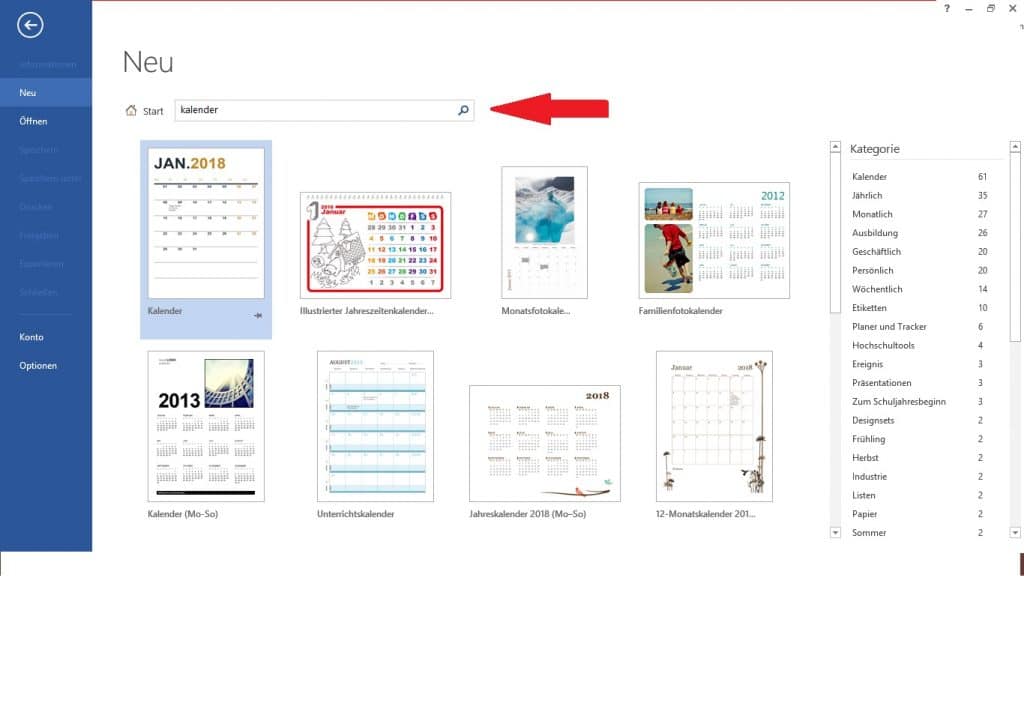
Öffnen Sie zunächst Word. (In unserem Beispiel wird Word 2013 verwendet.) Hier bietet Ihnen das Programm direkt einige Vorlagen an, die für Sie von Interesse sein könnten. In der oberen Hälfte sehen Sie ein Suchfeld, in welches Sie den Begriff „Kalender“ eingeben können, um sich nicht durch sämtliche mögliche Vorlagen suchen zu müssen. Hier können Sie sich ein Design aussuchen, oder Ihre Ansprüche auf der rechten Seite weiter eingrenzen. Sie haben hier die Wahl zwischen verschiedenen Anforderungen an den Kalender. So können Sie sich beispielsweise für einen geschäftlichen Terminplaner oder einen Schulkalender entscheiden.
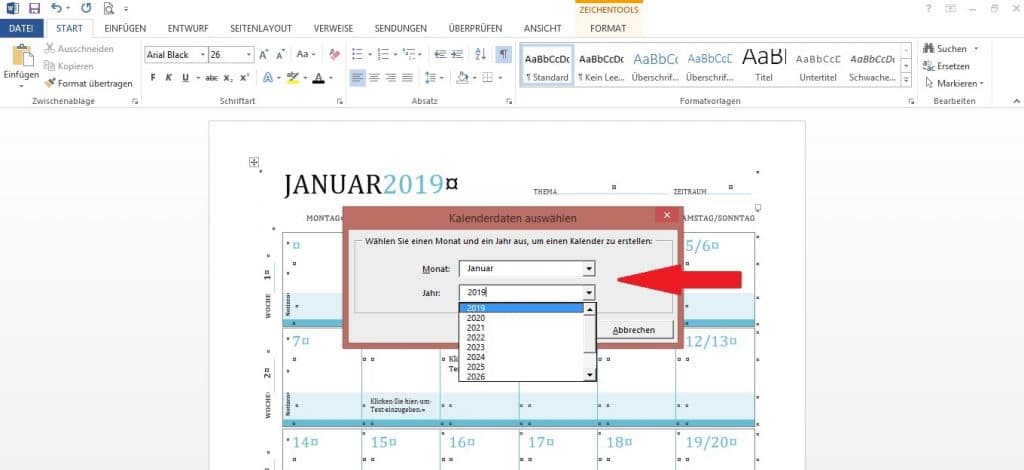
Haben Sie eine passende Vorlage ausgesucht und geöffnet, wird Sie das Programm in den meisten Fällen fragen, für welches Jahr der Kalender entstehen soll. Sie können entsprechend auch bereits für das folgende Jahr einen Terminplaner kreieren. Hier können Sie beispielsweise auch Ihre Projekte in der Firma planen, sodass Sie diese übersichtlich in verschiedenen Farben immer im Blick haben.
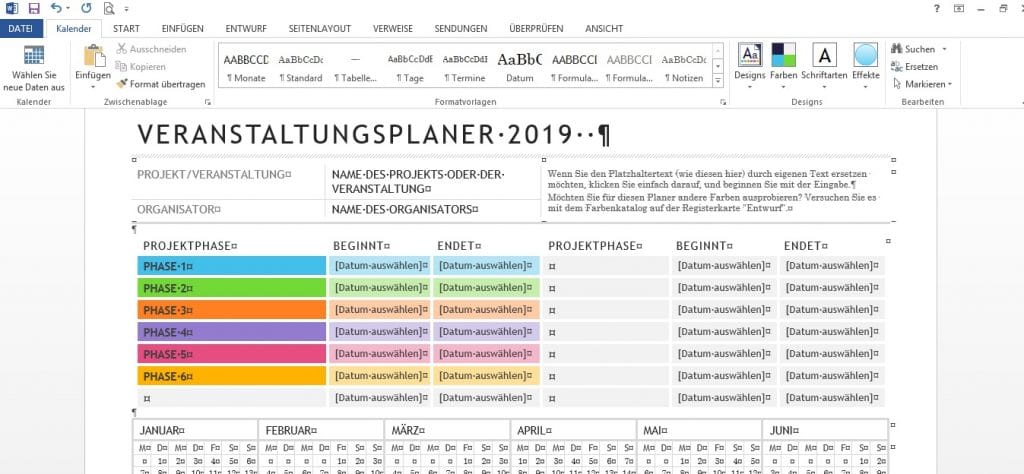
Word macht es sogar möglich, Fotokalender selber drucken zu können.
3. Kalender selber drucken: Excel
Das Windows Office-Paket bietet Ihnen noch weitere Möglichkeiten, wenn Sie einen Kalender selber drucken möchten. Denn neben Word können Sie auch mit Excel Ihren persönlichen Jahres- oder Monatsplaner erstellen, um so beispielsweise einen Überblick über Ihre monatlichen Ausgaben zu haben.
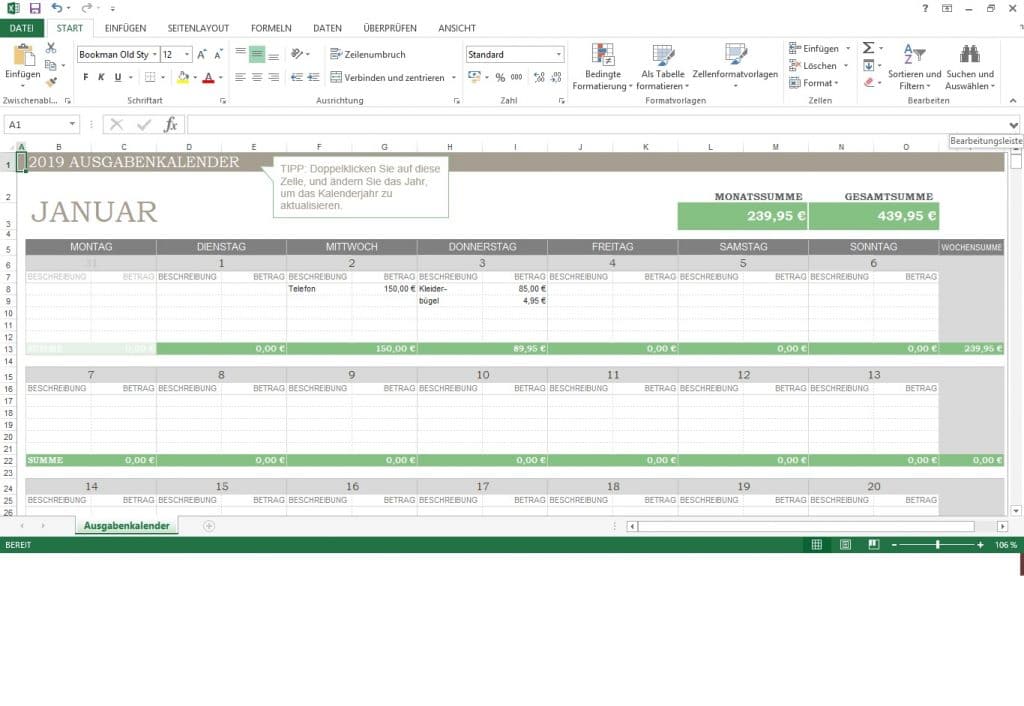
Die Vorgehensweise ist dabei ähnlich wie bei Word. Das Programm eignet sich jedoch auch für die tägliche Planung Ihrer Aufgaben. So können Sie auch mit Excel einen Kalender selber machen, den Sie für Ihre alltägliche Arbeit sowie die Terminplanung nutzen können.
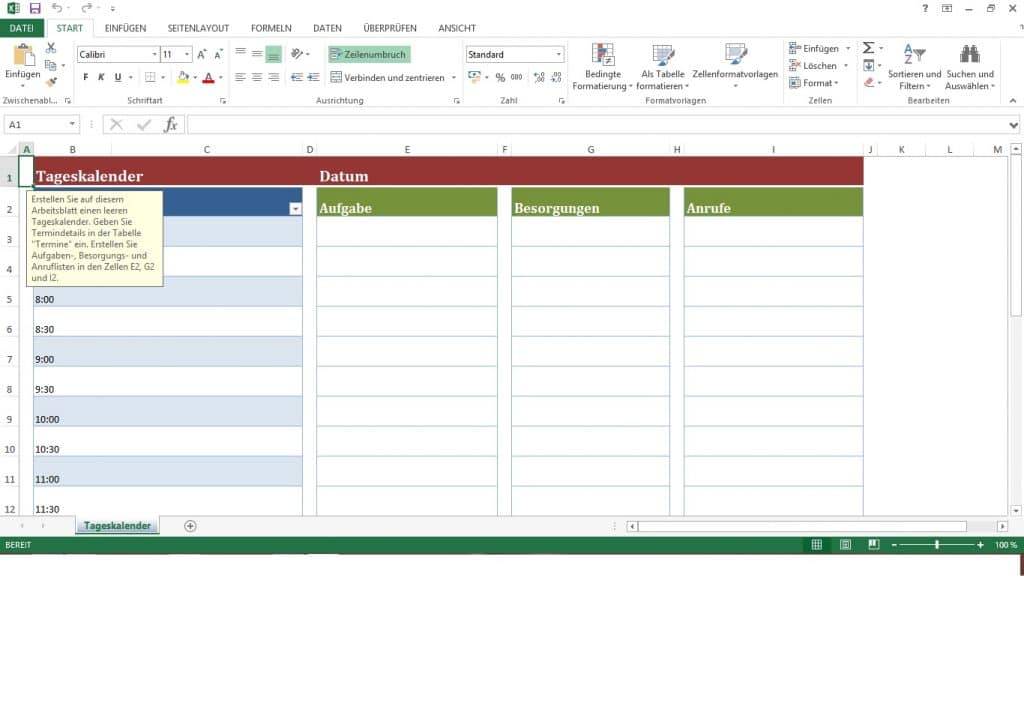
Haben Sie das Design Ihren Wünschen angepasst, können Sie Ihren persönlichen Excel-Kalender selber drucken. Dafür benötigen Sie kein spezielles Gerät, sondern können Ihren heimischen Drucker verwenden. Bedenken Sie, dass je nach Größe und Umfang des Kalenders einiges an Tinte oder Toner verbraucht wird.
Bei TintenCenter finden Sie für die meisten Druckermodelle der bekannten Marken das passende Zubehör wie Druckerpatronen oder Tonerkartuschen zu günstigen Konditionen sowohl im Original als auch als kompatible Ausführung.
4. Kalender selber drucken: DIY
Ob einen Kalender selber basteln oder drucken, do it yourself ist stets individuell und macht Spaß. Dabei können Sie sowohl Anleitungen aus dem Internet als auch Vorlagen aus Word oder Excel zu Hilfe nehmen. Gestalten Sie Ihren Kalender ganz nach Ihren individuellen Bedürfnissen und Wünschen. Dabei können Sie sich zwischen einem Fotokalender, den Sie zu Hause aufhängen oder auf dem Schreibtisch aufstellen sowie Terminplanern, in welchen Sie Ihre Aufgabenplanung festhalten, entscheiden. Auch hier muss es nicht immer ein handelsüblicher Kalender sein. Mit einigen wenigen Handgriffen und etwas Zeit können Sie Ihrem Kalender einen ganz persönlichen Touch verleihen. Und so können Sie sicher sein: Ihren Kalender hat nicht jeder. Dabei gibt es „leere“ Kalender oder Vorlagen in jedem gut sortierten Bastelshop.
5. Kalender selber drucken: Freeware
Neben diesen Möglichkeiten können Sie sich zudem diverse Kalendervorlagen aus dem Internet herunterladen und diese beliebig designen. Wir möchten Ihnen beispielhaft einige Anbieter nennen, über die Sie kostenlos Ihre Kalendervorlagen herunterladen und danach individuell gestalten können.
Neben diesen Anbietern tummeln sich noch viele weitere im World Wide Web. Achten Sie beim Herunterladen stets darauf, sich keine schadhafte Software mit herunterzuladen und prüfen Sie gegebenenfalls vorherige Rezensionen.
Fazit: Kalender selber drucken
Es ist nicht nur möglich einen Kalender selber zu gestalten und zu drucken, sondern vielfach auch ein Spaß für Groß und Klein. Zudem können Sie von einem ganz individuellen Terminplaner profitieren, den sonst keiner hat. Hier möchten wir Ihnen nochmals eine kurze Zusammenfassung der verschiedenen Optionen mit auf den Weg geben, die die beschriebenen Möglichkeiten tabellarisch resümiert.
| Kalender selber machen | Vorteile | Nachteile |
| Jahreskalender |
|
|
| TKexe Designer |
|
|
| Word |
|
|
| Excel |
|
|
| DIY |
|
|
Egal, ob Sie einen Kalender selber am PC machen oder ihn basteln, können Sie einen solchen stets nach Ihren individuellen Ansprüchen und Bedürfnissen gestalten. Dies bietet Ihnen enorme Vorteile gegenüber dem Kauf im Einzelhandel, da Sie hier nur vorgefertigte Kalender erwerben können. Zudem können Sie mit Ihren eigenen Kreationen sogar noch sparen, nämlich dann, wenn Sie einen Kalender selber drucken. Wir wünschen Ihnen viel Spaß und gutes Gelingen bei der Gestaltung Ihres ganz persönlichen Kalenders!


Die DIY-Variante finde ich für einen Fotokalender denke ich immer noch am schönsten. Ich habe noch nie einen Kalender mit Fotos selbst gemacht, aber schon einmal geschenkt bekommen. Den Tipp Word oder Excel als Vorlage zu nutzen, werde ich daher auf jeden Fall befolgen, dann sollte nicht zu viel schief gehen können.
Vielen Dank für den anfänglichen Hinweis auf passende Drucker. Ich habe zuhause nur einen Laserdrucker und hatte für unseren Fotokalender noch keine Testdrucke gemacht. Nun weiß ich, dass ich vielleicht doch in eine Druckerei gehe und mir direkt einen Fotodrucker suche. Die restlichen Vorbereitungen werde ich jedoch nach Ihrer Anleitung machen.